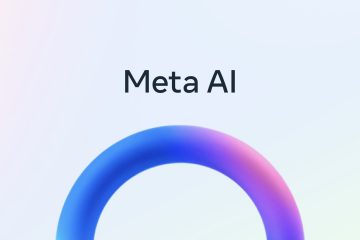Artikel ini menerangkan cara untuk log masuk atau keluar daripada apl Phone Link pada Windows 11.
Apl Phone Link ialah ciri pada Windows yang membolehkan anda memautkan telefon dan PC anda menggunakan Wi-Fi atau Bluetooth dan akses apl dan data telefon anda daripada PC anda. Ia membolehkan anda menyemak imbas, bermain, memesan, berbual dan banyak lagi menggunakan skrin dan papan kekunci PC anda yang lebih besar semasa telefon anda kekal di dalam poket atau meja anda.
Untuk menyambungkan telefon anda ke Windows, anda mesti log masuk dengan anda Akaun Microsoft pada apl Pautan Telefon dan PC Windows 11 anda. Anda juga mesti menggunakan apl Pautan ke Windows (Android) atau Pautan ke Windows (iPhone) telefon anda untuk menyambungkan telefon anda.
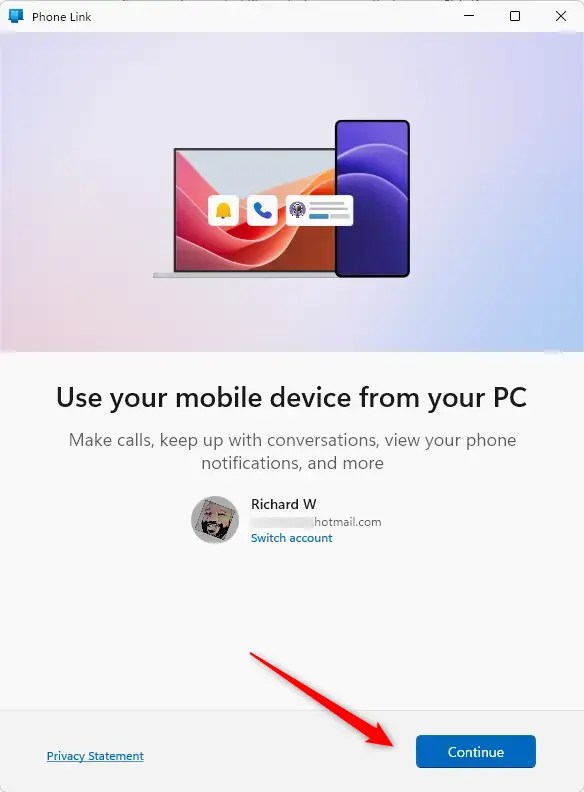
Dengan kemas kini terkini pada apl Pautan Telefon, anda kini boleh log masuk atau keluar daripada apl pada Windows.
Log masuk ke Pautan Telefon apl
Seperti yang dinyatakan, anda kini boleh log masuk ke apl Pautan Telefon pada Windows 11.
Berikut ialah cara untuk melakukannya.
Mula-mula, buka
Kemudian, klik butang “Teruskan“. Ini menganggap anda telah log masuk ke PC Windows anda dengan Microsoft akaun.
Pilih peranti mudah alih anda (Android atau iPhone) dan log masuk ke akaun Microsoft anda untuk mengesahkan.
Setelah semuanya selesai, anda harus log masuk ke apl Pautan Telefon pada Windows.
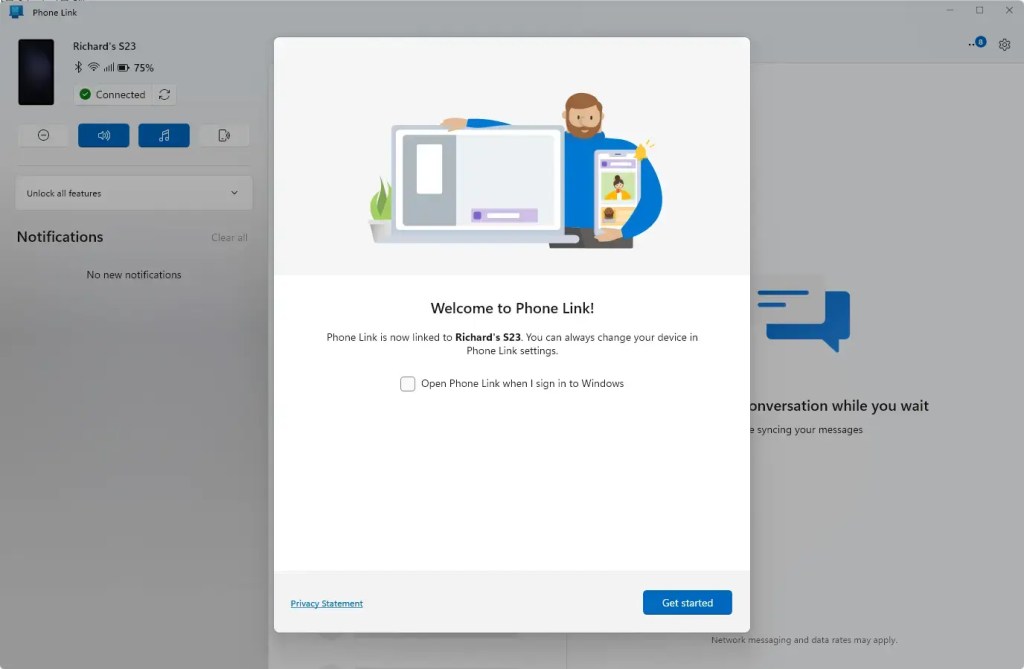
Log keluar daripada apl Pautan Telefon
Jika anda mahu log keluar daripada apl Pautan Telefon, klik ikon Tetapan (gear) di penjuru kanan sebelah atas dan pilih Peranti.
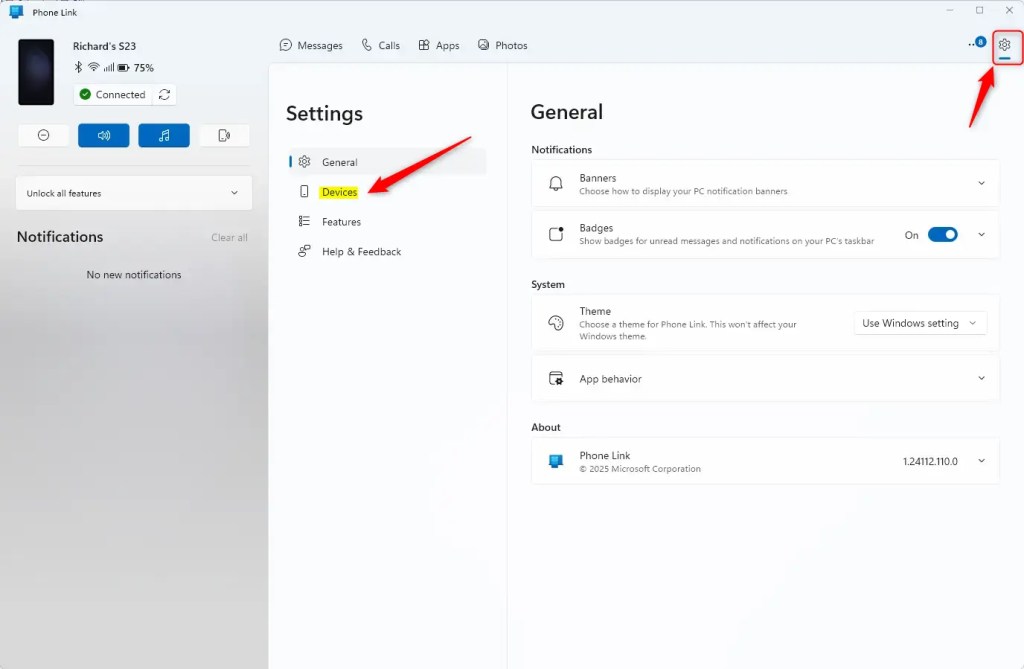
Klik pada pautan “Log keluar“di bawah nama anda untuk log keluar daripada apl.
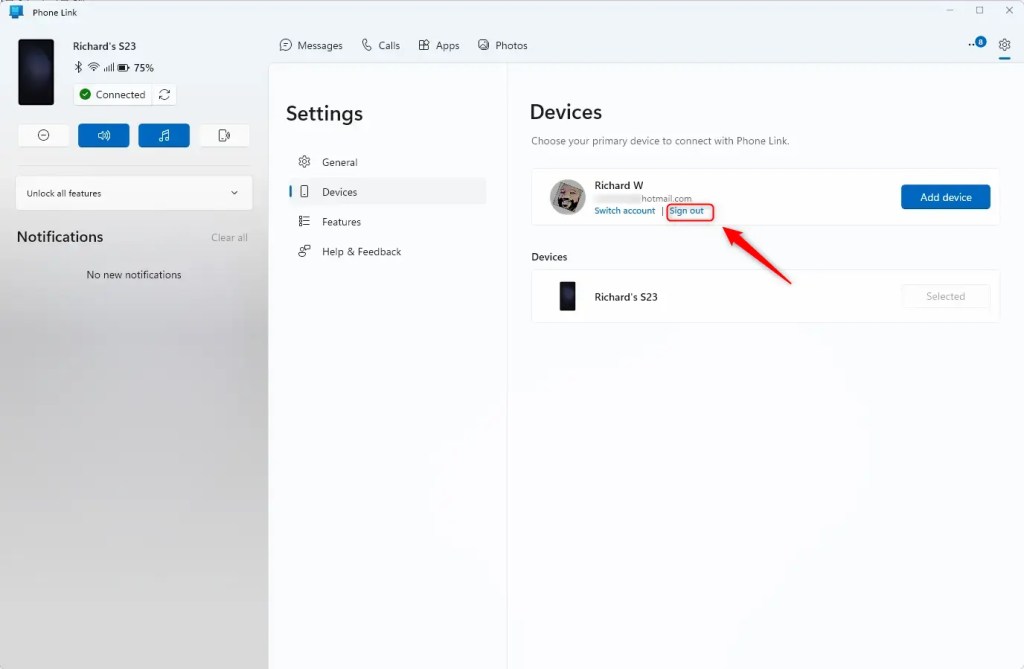
Log keluar dan selesai.
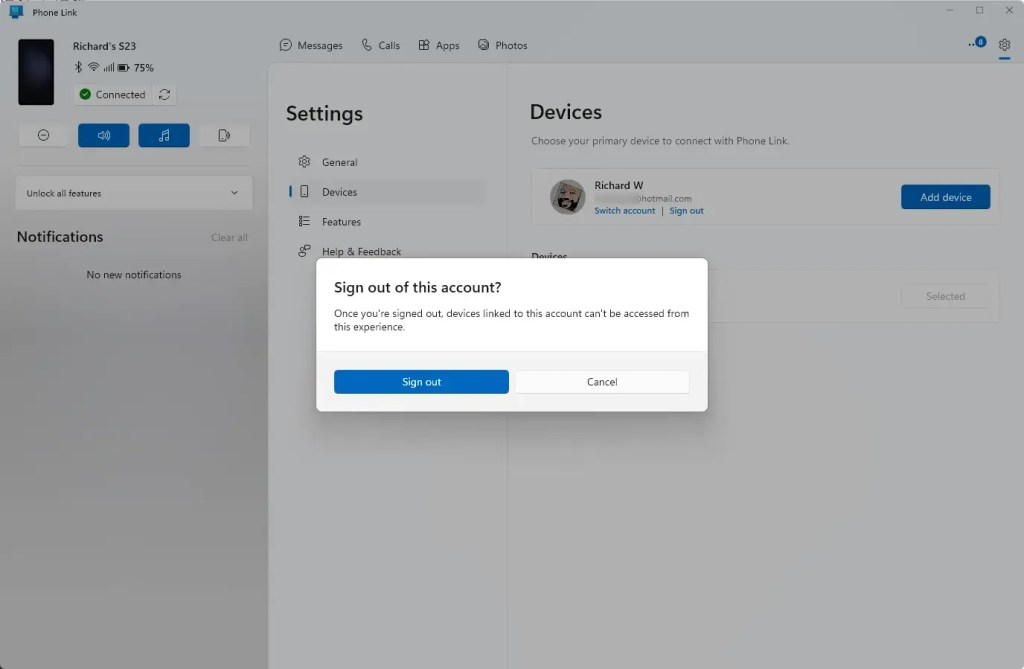
Itu sepatutnya melakukannya!
Kesimpulan:
Ringkasnya, log masuk dan keluar daripada Apl Pautan Telefon pada Windows 11 ialah proses mudah yang meningkatkan keupayaan anda untuk menyambungkan peranti anda. Berikut ialah perkara penting:
Apl Pautan Telefon membenarkan akses mudah kepada apl dan data telefon anda daripada PC Windows anda. Log masuk memerlukan akaun Microsoft dan Pautan yang sesuai ke apl Windows pada peranti mudah alih anda. Proses ini termasuk membuka apl Pautan Telefon, mengesahkan akaun anda dan memilih peranti mudah alih anda. Untuk log keluar, navigasi ke Tetapan, pilih Peranti dan klik pautan Log keluar. Log masuk dan keluar secara kerap boleh membantu mengekalkan keselamatan dan mengurus sambungan anda antara peranti dengan berkesan.